Quando vuoi che il tuo lavoro venga riconosciuto e identificato dal pubblico, o protegga i tuoi lavori, puoi aggiungere un logo su di essi. E a volte potrebbe essere necessario aggiungere il logo alla foto? Come aggiungere il logo alla foto gratuitamente? Questo post ti darà 3 metodi. Vuoi aggiungere una filigrana di testo al tuo video? Prova MiniTool MovieMaker.
Prima di aggiungere il logo alla foto, devi chiederti come ottenere un logo. Fortunatamente, ci sono molti designer e generatori di loghi online che ti aiutano a creare facilmente un logo, come Tailor Brands, Canva, Looka, Brandmark, Logo Maker e altro ancora. Dopo la creazione, devi scaricare e salvare il tuo logo sul tuo computer o su altri dispositivi.
Come aggiungere il logo alla foto tramite Image online.co?
Image Online.co offre una varietà di strumenti che ti consentono di modificare le tue immagini. Ti consente di ridimensionare, ritagliare, ruotare, capovolgere, aumentare la nitidezza, sfocare le immagini, aggiungere rumore all'immagine, scrivere sull'immagine, pixelare le immagini, convertire formati di immagine e molti altri strumenti di manipolazione. E ti consente anche di aggiungere il logo alla foto gratuitamente.
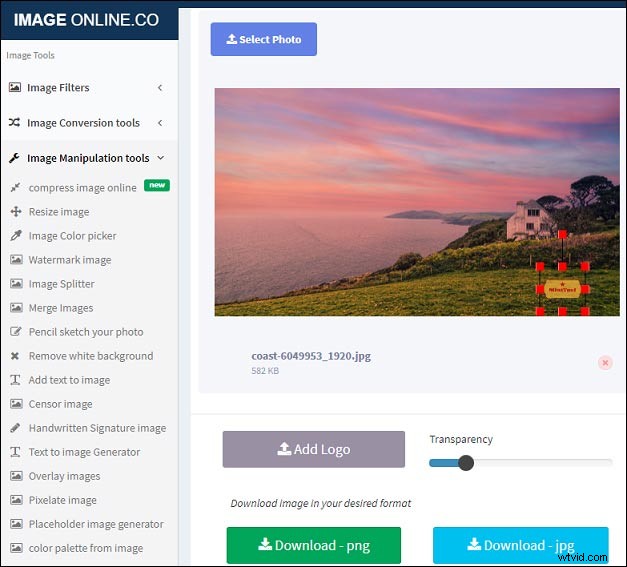
Passaggio 1. Apri il sito Web di Image Online.co e seleziona gli Strumenti di manipolazione delle immagini a sinistra dello schermo.
Passaggio 2. Scegli Aggiungi logo alla foto opzione dall'elenco a discesa.
Passaggio 3. Fai clic su Seleziona foto per sfogliare e aprire la tua foto.
Passaggio 4. Tocca Aggiungi logo per caricare il tuo logo e verrà visualizzato automaticamente sull'immagine.
Passaggio 5. Seleziona il tuo logo, puoi cambiarne posizione e dimensione trascinando il mouse.
Passaggio 6. Trascina il cursore accanto a Aggiungi logo per regolare la trasparenza del logo.
Passaggio 7. Fare clic su Scarica - png o Scarica – jpg per salvare la tua immagine.
Come aggiungere il logo alla foto tramite Watermark.ws?
Watermark.ws ti consente anche di aggiungere il logo alle foto gratuitamente e ti consente di aggiungere testo alle foto, ritagliare immagini, ridimensionare le immagini, ruotare le immagini e aggiungere filtri alle foto. Ecco come aggiungere il logo alla foto con Watermark.ws.
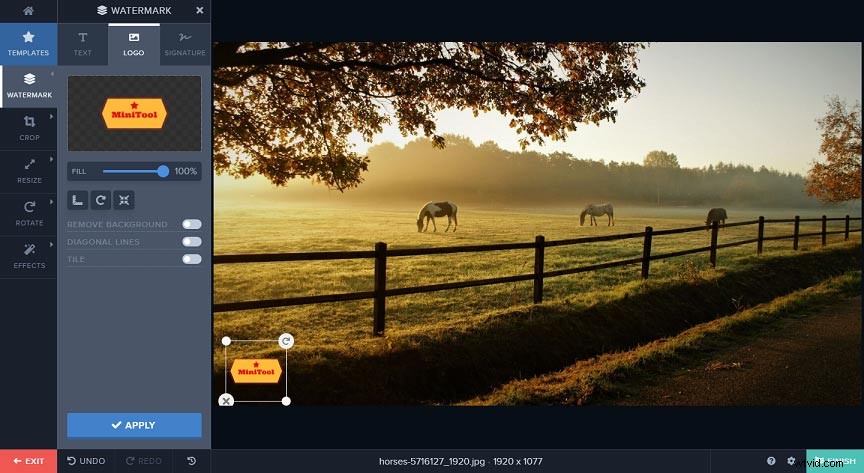
Passaggio 1. Accedi al sito Web Watermark.ws, quindi premi INVIO .
Passaggio 2. Carica le tue immagini dal tuo computer o da altre app come Facebook, Instagram, OneDrive, Dropbox, ecc.
Passaggio 3. Seleziona una foto e premi MODIFICA SELEZIONATA .
Passaggio 4. Nella pagina di modifica, seleziona WATERMARK> LOGO , quindi fai clic su AGGIUNGI LOGO per importare il tuo logo dal tuo computer o da altre app.
Passaggio 5. Modifica l'opacità e la posizione del logo, quindi fai clic su Applica .
Passaggio 6. Fai clic su FINE per applicare le impostazioni, quindi fai clic su Download per scaricare la foto.
Come aggiungere il logo alla foto tramite Watermarkly?
Se devi aggiungere il logo alla foto online, anche Watermarkly è una buona opzione. Fatta eccezione per l'aggiunta del logo, questo sito consente di aggiungere testo all'immagine, regolare le dimensioni dell'immagine e ritagliare le immagini.
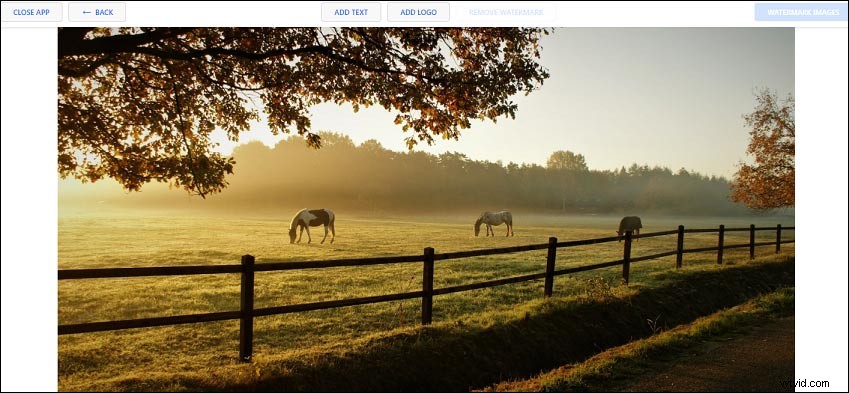
Passaggio 1. Accedi al sito Web di Watermarkly e tocca Esegui WATERMARKLY .
Passaggio 2. Trascina la tua foto nella pagina di modifica o fai clic su SELEZIONA IMMAGINI per importare immagini dal tuo computer, Google Drive, Google Foto e Dropbox.
Passaggio 3. Quando la foto è stata caricata correttamente, fai clic su PASSAGGIO SUCCESSIVO , quindi tocca AGGIUNGI LOGO per caricare il tuo logo che desideri aggiungere.
Passaggio 4. Quindi regola il colore di sfondo, le dimensioni e l'opacità del logo, applica l'effetto e ruota il logo come preferisci.
Passaggio 5. Tocca IMMAGINI FILIGRANA , scegli la qualità dell'immagine o ridimensiona le immagini con le opzioni disponibili, quindi fai clic su IMMAGINI FILIGRANA per aggiungere il logo all'immagine.
Passaggio 6. Premi SCARICA TUTTO per scaricare e salvare l'immagine.
Conclusione
Con i 3 modi, puoi aggiungere il logo alla foto online in modo rapido e semplice. Ora scegli un metodo e prova ad aggiungere il logo alle tue foto.
